快手怎么朗诵字幕
在快手上进行朗诵字幕的设置,可以通过以下步骤实现:
1、打开快手APP并进入拍摄界面:

打开快手APP,点击底部相机图标或中间的拍摄按钮。
进入拍摄界面后,可以选择拍摄新视频或从相册中选择已有视频。
2、录制视频并添加字幕:
如果选择拍摄新视频,点击底部中间的拍摄按钮开始录制,录制完成后,点击“下一步”按钮。
在视频处理界面,点击“文字”按钮。
输入想要添加的文字内容,如朗诵的台词或标题。
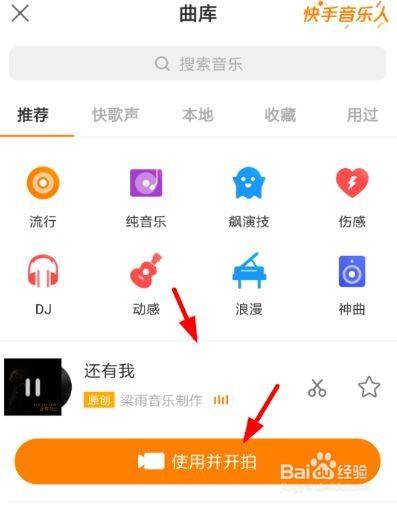
完成输入后,点击“人声朗读”按钮(如果需要的话),为文字内容添加语音朗读效果。
3、编辑和调整字幕:
在编辑界面,可以对字幕进行编辑、调整位置和格式。
如果需要自动识别并朗读字幕,可以在高级功能中找到“说话字幕”选项,开启后系统会自动将语音转换为字幕。
对于自动识别的字幕,可以进行修正和编辑,确保字幕内容准确无误。
4、保存并发布:

完成所有编辑后,点击“完成”按钮返回视频预览界面。
在视频预览界面,检查字幕和朗读效果是否满意。
如果一切正常,点击“发布”按钮,将带有朗诵字幕的视频发布到快手平台上。
相关问题与解答
1、如何在快手上设置动态视频的声音大小?
在录制视频时,可以通过调节麦克风音量来控制声音的大小,在后期编辑中,也可以使用音频编辑工具对音频轨进行剪辑、调整音量、消除噪音等操作。
2、如何让快手动态视频具备更好的视听体验?
除了合理设置声音大小外,还可以利用字幕、音效、背景音乐等方式来丰富视频内容和表达效果,注意视频画面的清晰度和稳定性也是提升视听体验的重要因素。
通过以上步骤和技巧,你可以在快手上轻松实现朗诵字幕的设置,并提升你的视频质量和观众体验。
到此,以上就是小编对于快手怎么朗诵字幕的问题就介绍到这了,希望介绍的几点解答对大家有用,有任何问题和不懂的,欢迎各位朋友在评论区讨论,给我留言。










